-
拖拖鼠标 Windows 7常用文件夹信手拈来
- 时间:2011-07-16 10:23:04 来源:win系统下载网 人气:14
怎么快速打开文件夹?对于这个问题,我们最简单的做法就是将磁盘下层层目录中的文件夹新建一个快捷方式到桌面。而我们下文中讲的则是将文件夹直接拖入到“库”中,这样打开文件夹也是很方便。
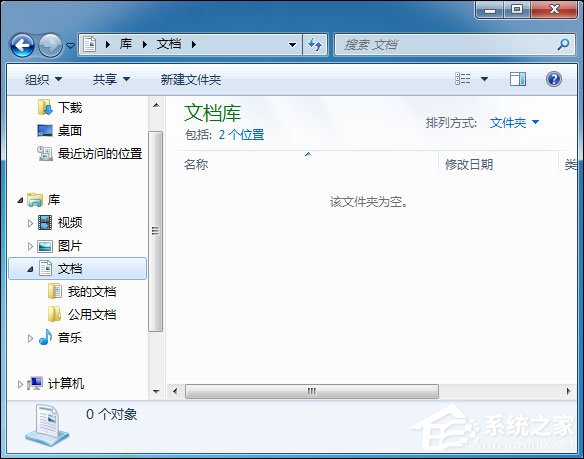
怎么快速打开文件夹?
在日常的办公应用中,我们需要经常打开一些存放常用数据的文件夹。由于担心病毒、系统重装等原因,这些文件夹基本都没有放在系统所在的分区,当需要使用时,用双击盘符“层层深入”的办法来打开明显很麻烦。可能每个人都有自己的快速打开它的方法,如创建桌面快捷方式、添加到快速启动栏或者借助于一些第三方软件来实现等等,但在Windows 7中你就无需那么麻烦了,你只需要拖拖鼠标就可以实现了。
比如笔者经常需要打开G盘的某个文稿处理文件夹,首先在资源管理器中进入到该文件夹目录,然后选中它用鼠标将其拖放到Windows 7的任务栏上后释放,你就将其固定到库程序组中了,右击任务栏上的“库”然后在弹出菜单中你就会发现该文件夹了。也就是说以后你要打开该文件夹直接右击“库”图标后就可以了,是不是很方便?
将文件夹从列表里解锁也很简单
如果你以后不需要经常打开该文件夹了,只需要在右击“库”后找到该文件夹,然后再次右击它选择“从此列表解锁(U)”就可以将其取消固定了。当然你也可以将自己经常需要打开的文件或者程序拖放到任务栏上释放锁定到任务栏上,以便于快速地打开。
以上内容便是关于怎么快速打开文件夹的一些介绍,文中我们着重介绍了“库”的作用,虽然鸡肋,却是一个很好的载体。
相关文章
-
 Win7哪个版本最好用?对于追求高效、稳定工作环境的用户来说,而Win7系统无疑是一个值得推荐的选择。如果您正在寻找一个稳定性高、兼容性好、用户友好的操作系统,那么不妨一起来试试下面小编所推荐的,能够轻松满足各种需求。 附:直接在系统之家官网,根据自己的需求下载到最好用的Win7系统安装包。【...2024-02-17
Win7哪个版本最好用?对于追求高效、稳定工作环境的用户来说,而Win7系统无疑是一个值得推荐的选择。如果您正在寻找一个稳定性高、兼容性好、用户友好的操作系统,那么不妨一起来试试下面小编所推荐的,能够轻松满足各种需求。 附:直接在系统之家官网,根据自己的需求下载到最好用的Win7系统安装包。【...2024-02-17 -
 在Windows 7操作系统中,用户可能会遇到C盘空间不足的问题。为了解决这个问题,用户可以选择扩展C盘的空间。然而有些用户在尝试扩展C盘时发现“扩展卷”选项是灰色的,无法进行操作。这时候应该如何解决呢?下面一起来看看吧。 C盘扩展卷是灰色的解决方法 一:删除分区 1. 要扩展分区,一定是...2024-02-16
在Windows 7操作系统中,用户可能会遇到C盘空间不足的问题。为了解决这个问题,用户可以选择扩展C盘的空间。然而有些用户在尝试扩展C盘时发现“扩展卷”选项是灰色的,无法进行操作。这时候应该如何解决呢?下面一起来看看吧。 C盘扩展卷是灰色的解决方法 一:删除分区 1. 要扩展分区,一定是...2024-02-16 -

Win7哪个版本适合老电脑使用-适合老电脑使用的Win7推荐
在众多Windows操作系统版本中,选择一个适合老旧电脑配置的版本是许多用户面临的一个常见问题。特别是对于运行资源较为有限的老电脑来说,选择一个合适的系统版本尤为重要,而Windows7系统则可以满足大多数要求,那么要如何选择呢?不妨试试小编所推荐的吧。 适合老电脑使用的Win7推荐 推荐一...2024-02-10 -
 F8键是Windows操作系统中用来访问启动设置的快捷方式,它允许用户在启动过程中选择不同的模式,而一些小伙伴发现自己在尝试通过按F8键进入高级启动选项时遇到无法进入的情况,而本文将为你提供一些解决方案和步骤,下面让我们一起来看看吧。 Win7进不了高级选项的解决方法 1. 重启电脑,且快速...2024-01-28
F8键是Windows操作系统中用来访问启动设置的快捷方式,它允许用户在启动过程中选择不同的模式,而一些小伙伴发现自己在尝试通过按F8键进入高级启动选项时遇到无法进入的情况,而本文将为你提供一些解决方案和步骤,下面让我们一起来看看吧。 Win7进不了高级选项的解决方法 1. 重启电脑,且快速...2024-01-28